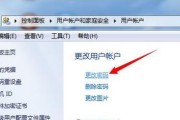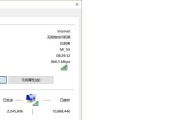在如今这个互联网高速发展的时代,将电脑连接至互联网已成为我们生活中不可或缺的一部分。使用宽口线(通常指的是以太网线)连接电脑上网,是一种稳定且安全的方式。本文将向您详细介绍宽口线连接电脑上网的正确步骤,无论您是电脑新手还是希望对操作进行复盘的爱好者,本文都将为您提供详尽的指导。
准备工作:了解宽口线和网络环境
在开始连接之前,需要准备一条标准的以太网线,通常为CAT5e或CAT6类别,并确保您的电脑和路由器或调制解调器(Modem)均支持宽带连接。

步骤一:检查网络硬件设备
确保路由器或Modem已开启并正常工作。同时检查电脑的网卡指示灯是否亮起,若未亮起,可能需要检查网卡驱动是否安装正确或网卡硬件是否存在问题。

步骤二:连接以太网线
1.找到电脑和路由器或Modem上的以太网接口。
2.将宽口线的一端连接到电脑的网口,另一端连接到路由器或Modem的对应网口。
3.确认连接稳固,以太网指示灯亮起。
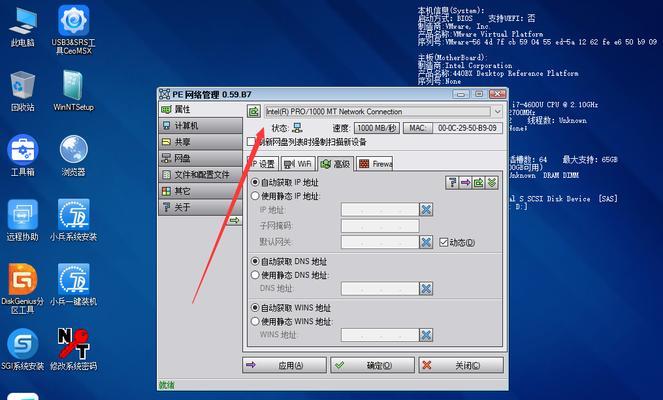
步骤三:设置电脑的网络适配器
1.在电脑上,进入“控制面板”或“设置”中的“网络和共享中心”。
2.点击“更改适配器设置”,找到以太网连接并右键点击。
3.选择“属性”,在弹出的窗口中双击“Internet协议版本4(TCP/IPv4)”。
4.选择“自动获得IP地址”和“自动获得DNS服务器地址”,点击确定。
步骤四:检查路由器或Modem设置
1.在浏览器中输入路由器或Modem的IP地址,进入管理界面。
2.输入正确的用户名和密码登录。
3.确认WAN口设置已启用,并查看DHCP设置,确保其已开启。
4.保存设置并重新启动路由器或Modem。
步骤五:测试网络连接
1.在电脑上打开命令提示符,输入`pingwww.baidu.com`(以百度为例),查看是否能够成功ping通。
2.如果ping测试成功,尝试在浏览器中打开几个网站,确认上网是否正常。
3.如果无法上网,请检查以上步骤是否全部正确,或联系网络服务提供商寻求帮助。
常见问题解析
问题一:网线插上后,指示灯不亮。这可能是网线或接口故障,请尝试更换网线或检查电脑和路由器的接口。
问题二:电脑无法获得IP地址。确保路由器或Modem已正确配置,并且电脑的网络适配器设置正确。
问题三:上网速度慢或经常掉线。这可能是网线质量不佳或路由器信号覆盖问题,建议检查网线并尝试重新放置路由器。
用户体验提示
在使用宽口线连接电脑上网的过程中,保持网络设备的稳定与清洁,可以有效避免连接问题。定期更新网络适配器驱动、重启路由器,以及使用高质量的网线,都是提升网络体验的重要步骤。
通过以上步骤,您应该能够顺利通过宽口线将电脑连接到互联网。若在操作过程中遇到任何问题,建议参照本文的指导或向专业人士咨询。
综合以上,连接宽口线到电脑上网其实是一套简单且直接的过程,只要遵循正确的步骤并注意上述细节,您就能轻松享受稳定快速的上网体验。
标签: #电脑上网